 2025-02-21 17:37:22
2025-02-21 17:37:22

想要快速准确地生成PDF目录吗?让我们告诉你一个简单又高效的方法!无论是整理文档、制作报告还是编辑书籍,都可以通过这个方法轻松生成清晰的目录,让读者一目了然地浏览内容。不再需要手动编写目录,只需几步操作就能完成,省时省力又方便快捷。让我们一起来探索这个“魔法”技巧,让你的PDF文档变得更加专业和易读吧!
如果您对软件/工具使用教程有任何疑问,可咨询问客服:s.xlb-growth.com/0UNR1?e=QsjC6j9p(黏贴链接至微信打开),提供免费的教程指导服务。
如何使用PDF阅读器进行目录的生成?
我们制作了许多PDF资料,如果添加目录,可以使文件看起来更专业。这样阅读起来也更方便,只需一眼就能找到所需内容。现在不需要再辛苦地手动添加目录了,使用福昕PDF阅读器,只需几个简单的步骤就能完成。点击目录中的内容,就能快速跳转到对应页面,浏览起来更加顺畅。此外,福昕PDF阅读器不仅是一款阅读器,还可以将PDF转换为Word、PPT、Excel、图片等多种格式,同时还具有添加水印、去除水印等实用功能。让我们处理PDF文件变得轻松愉快。接下来,我将向大家展示如何生成PDF文件的目录。

首先,打开已安装好的福昕PDF阅读器。接着,点击左上角的“文件”选项,选择需要查看或编辑的PDF文件进行打开。
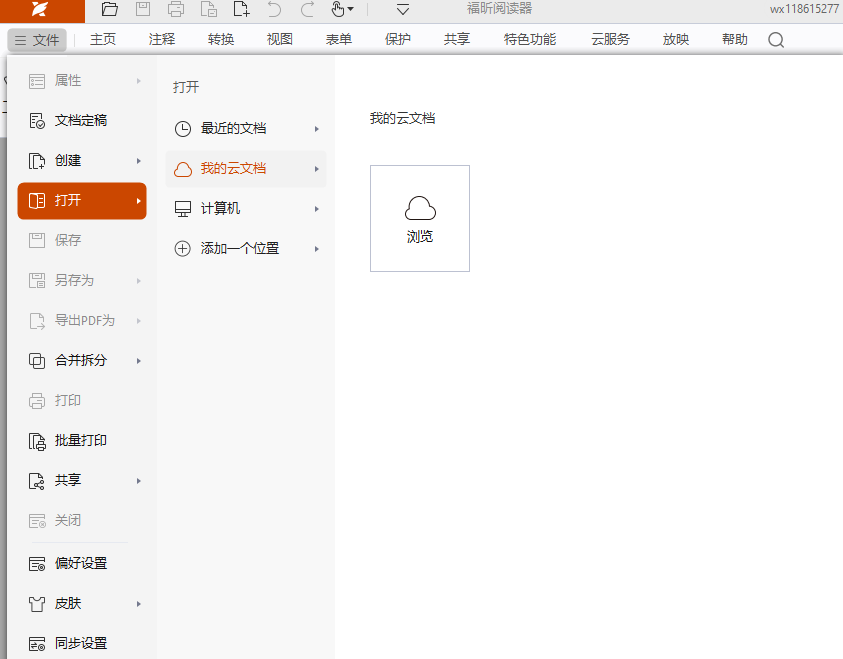
进入文件后,首先点击顶部的“主页”选项,然后选择“书签”功能。在弹出的区域中,输入目录内容。
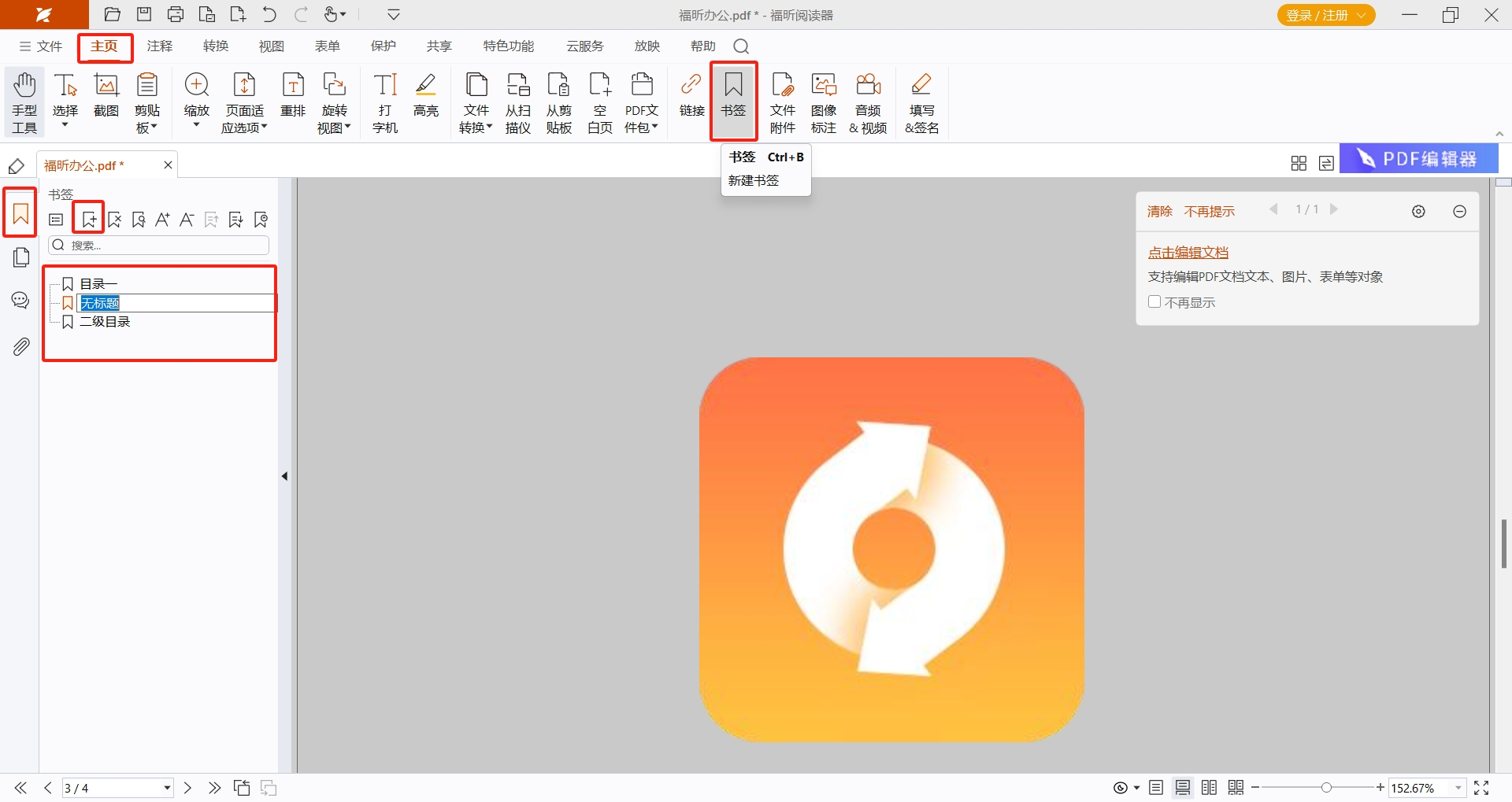
第三步:右键单击书签,选择属性,可以自定义内容的激活方式。
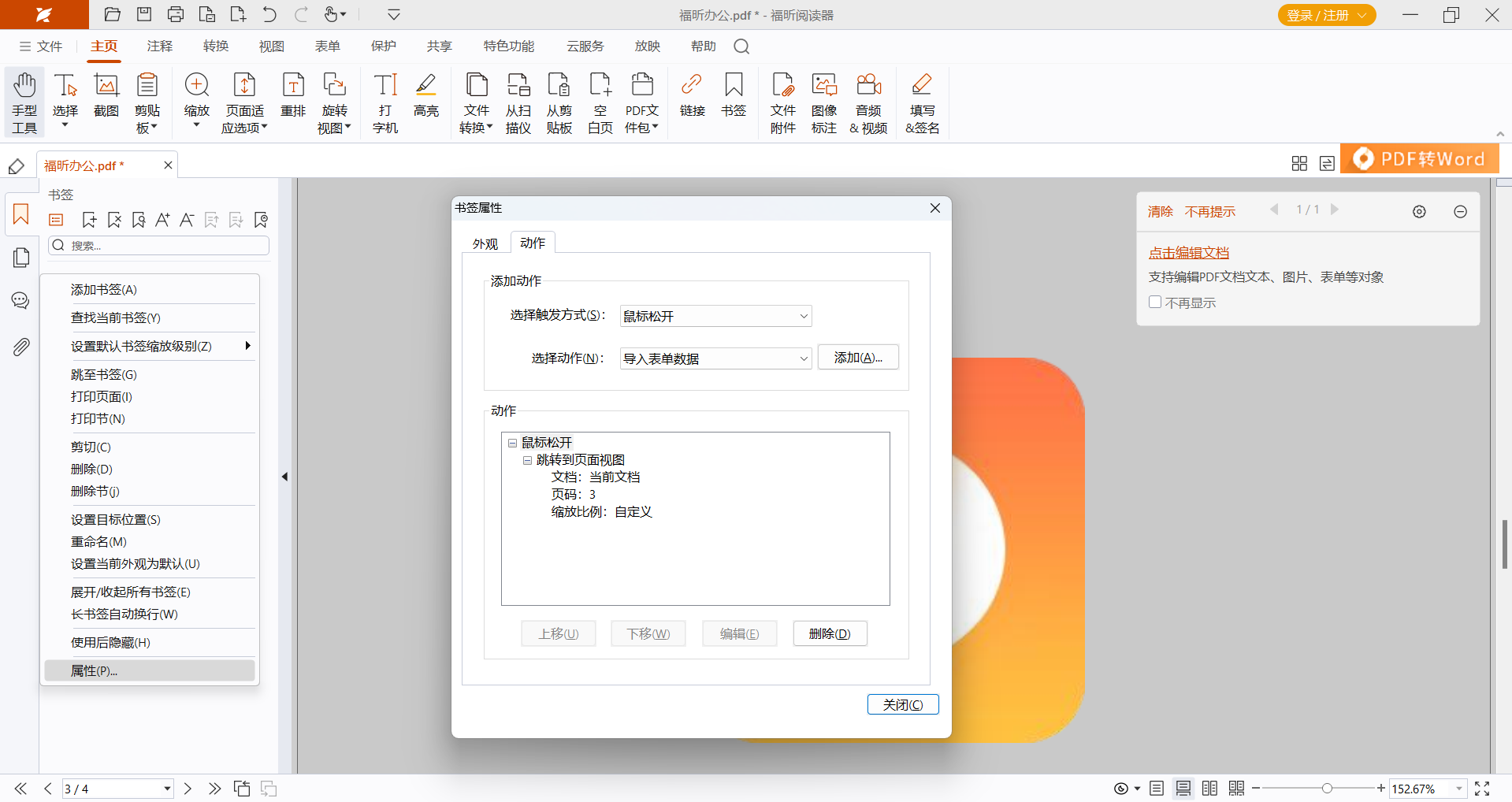
使用福昕PDF阅读器专业版怎么生成PDF文件目录?
想要给PDF文件添加目录,让阅读更加方便和专业?那么福昕PDF阅读器专业版就是你的不二选择。只需简单几步操作,就能轻松生成目录,并且实现点击目录即可跳转至目标章节的功能。想要导出目录也是非常容易的。此外,福昕PDF阅读器还具备多种实用功能,如支持PDF文件翻译、电子签名、更换背景、添加注释,以及与其他文件格式的转换。所有这些功能都能在福昕PDF阅读器专业版中轻松完成,绝对是一款强大的办公工具。接下来,让我们一起来看看如何生成目录的具体操作步骤吧。
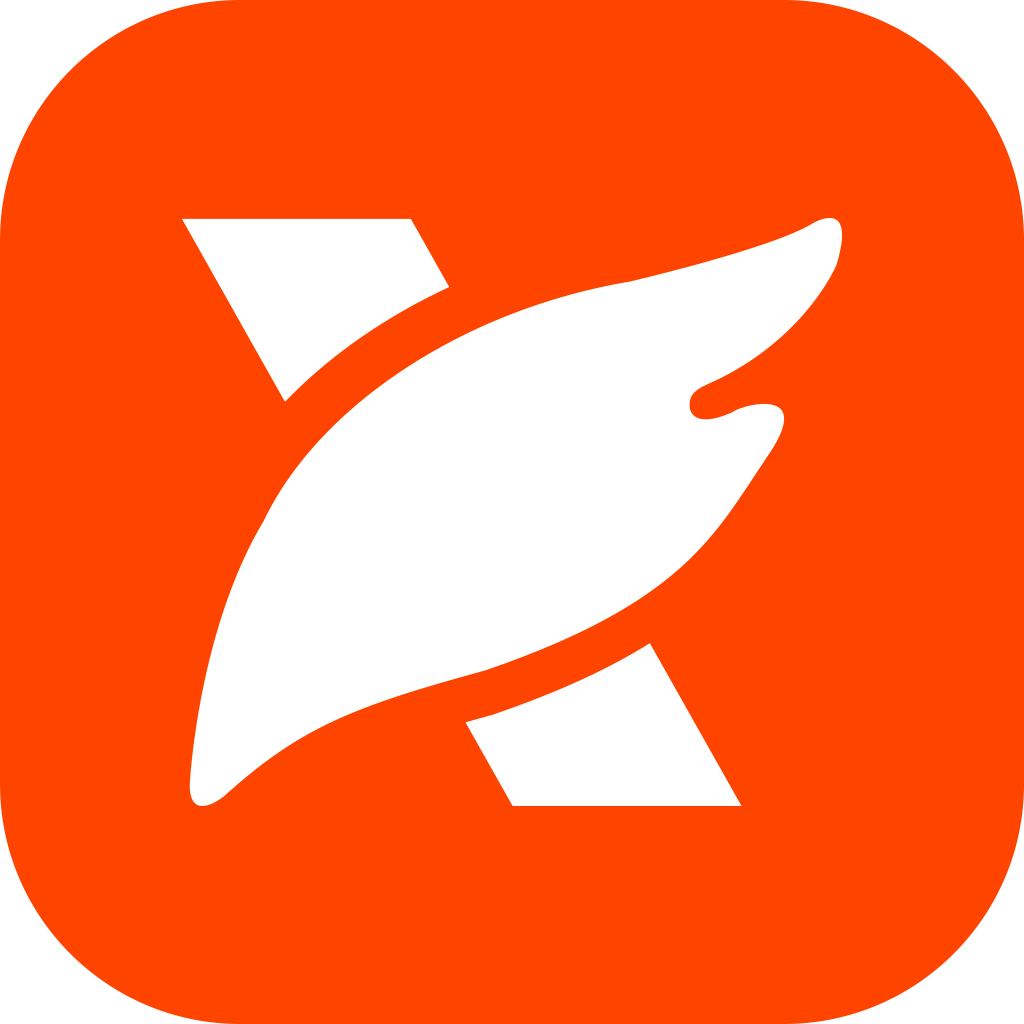
首先,您需要点击文件打开按钮,然后选择您想要为其添加目录的PDF文件。
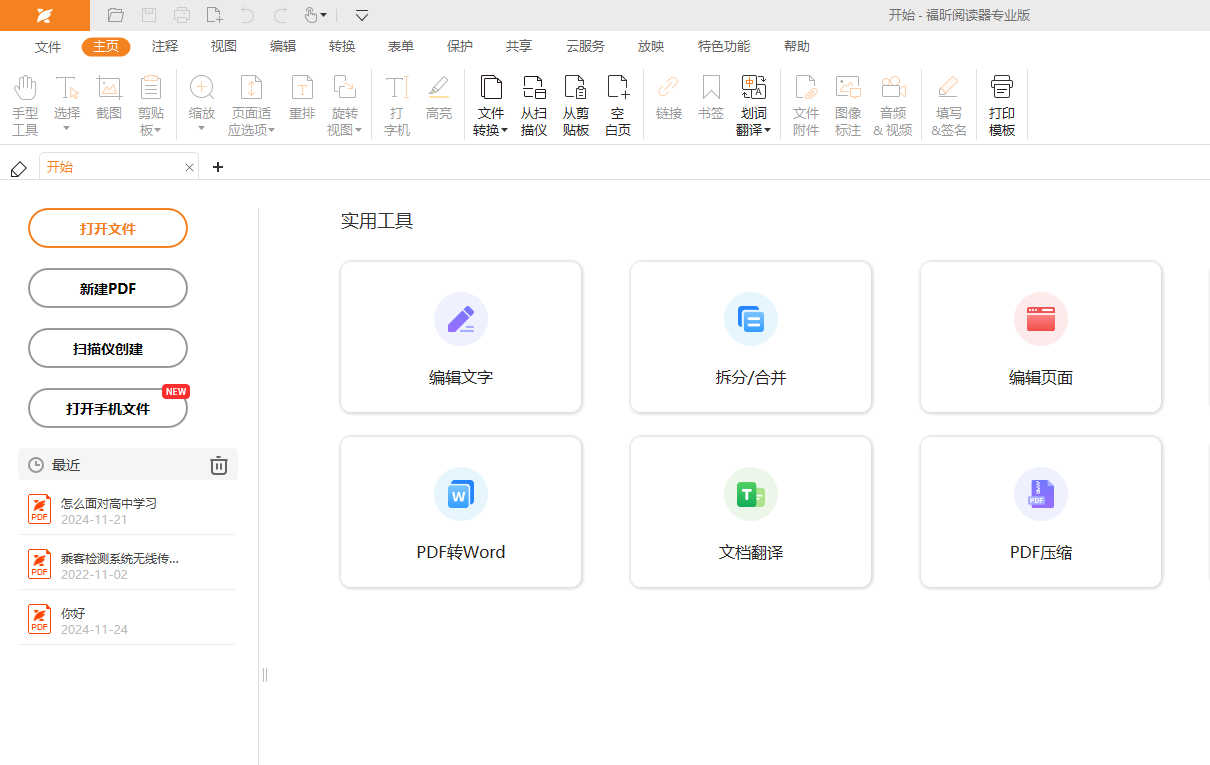
第二步:首先点击左侧的【书签】工具栏,然后在文档中选择想要添加书签的文字部分,接着点击【书签】按钮,就能成功将其设为书签。若要将某个书签设为另一个已有书签的子书签,只需将其拖动至已有书签的下方即可。
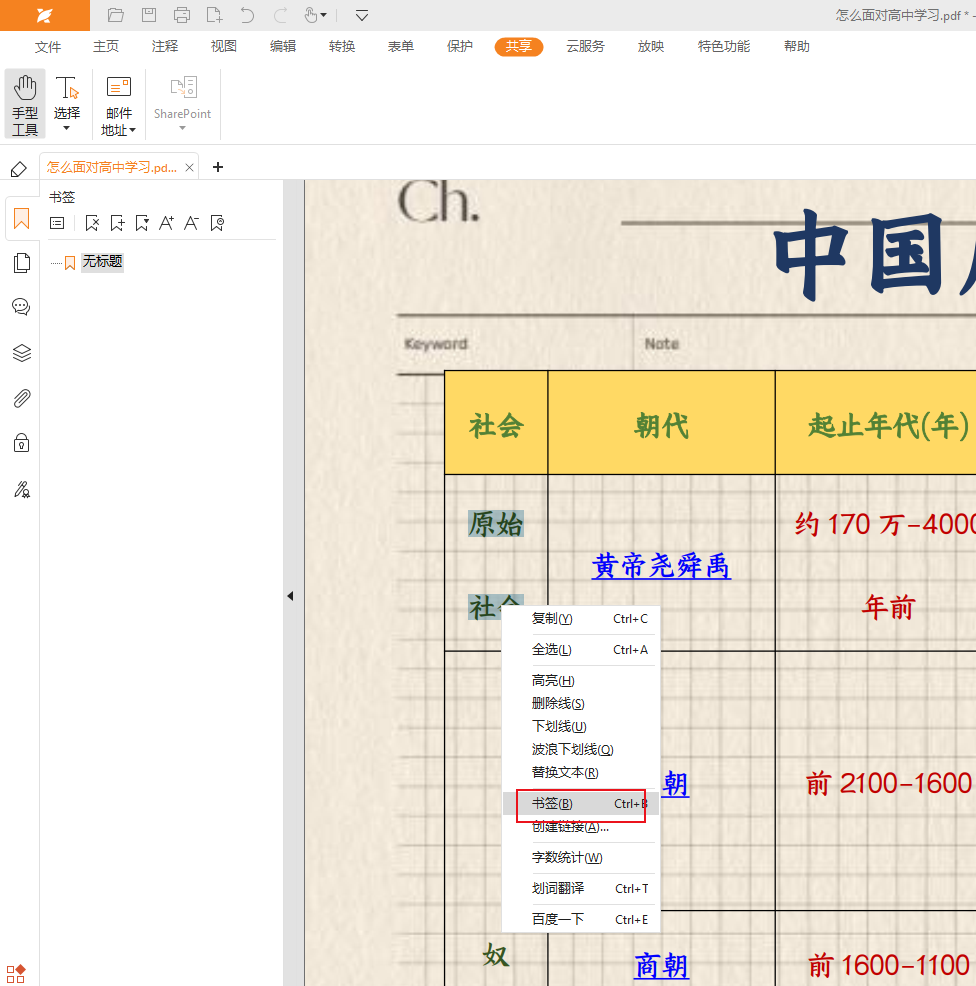
第三步:在设置好书签后,点击“选项”,然后找到“属性”选项。在那里,你可以设置书签,让你一键跳转到目标内容。
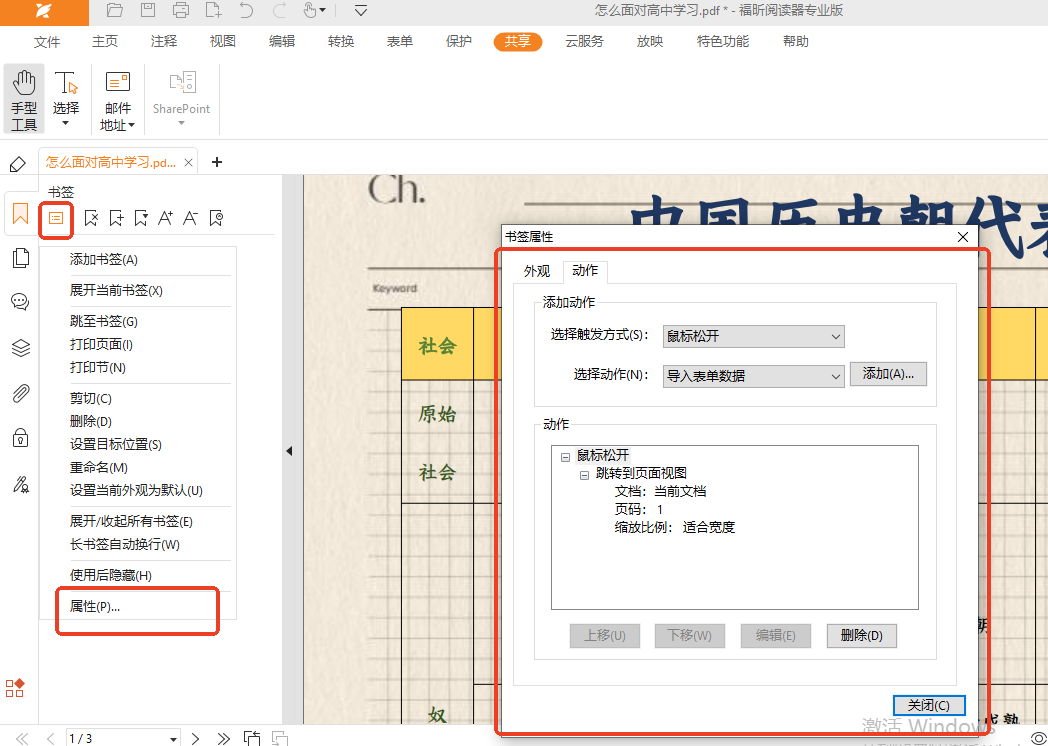
福昕PDF编辑器怎么可以生成目录?
忘记在制作PDF文件时添加目录怎么办?能否像Word一样自动创建目录呢?使用福昕PDF编辑器就可以轻松解决这个问题!它可以帮助您生成带有层级结构的目录,并将该目录显示在PDF文档的第一页,方便您通过点击跳转到相应部分。而且操作起来非常简单!更重要的是,福昕PDF编辑器不仅仅是一个目录生成工具,它还是一个功能强大的办公助手,可以处理各种常见的办公任务,如编辑PDF、添加水印、打印PDF、盖章、将PDF转换为Word、将图片转换为PDF等等。有了它,编辑文档变得轻松愉快。现在让我们一起来看看如何操作吧。

首先,您需要前往福昕官网下载并安装他们的PDF编辑器。安装完成后,打开软件并点击“打开文件”,然后选择您想要编辑的PDF文件进行打开。这样就可以开始对文件进行操作了。
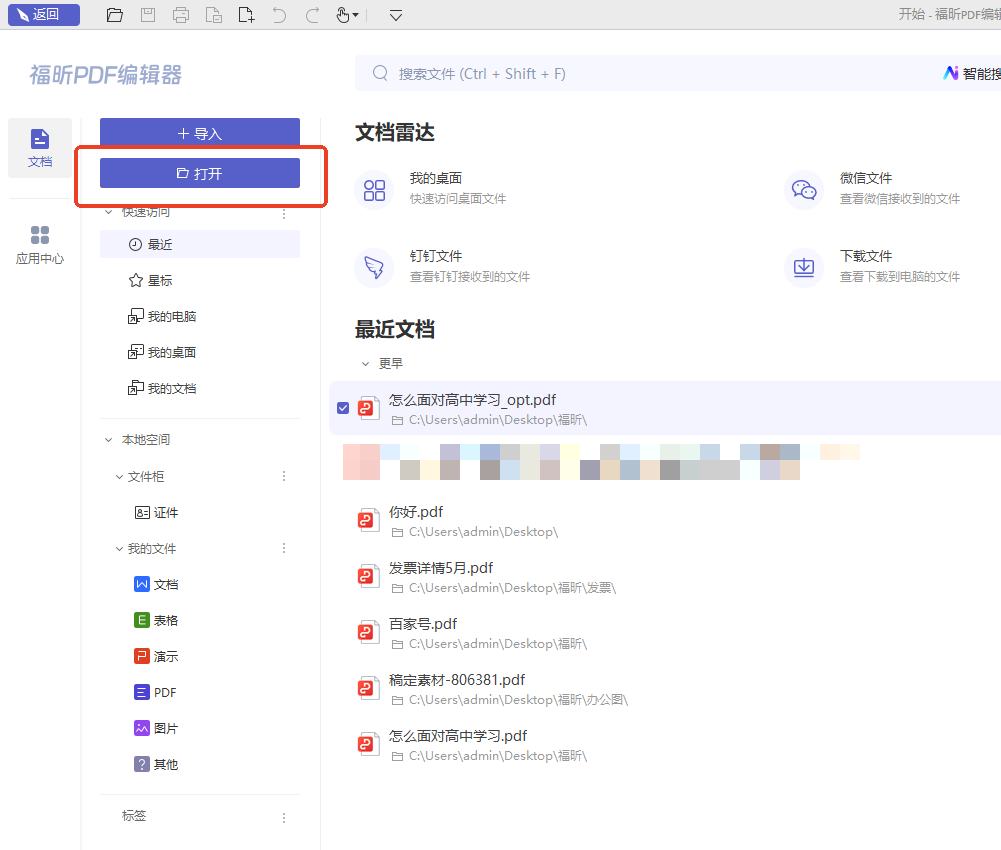
第二步:在文档中选中要添加书签的文字后,点击左侧的【书签】工具栏,然后点击【书签】按钮即可将其设为书签。
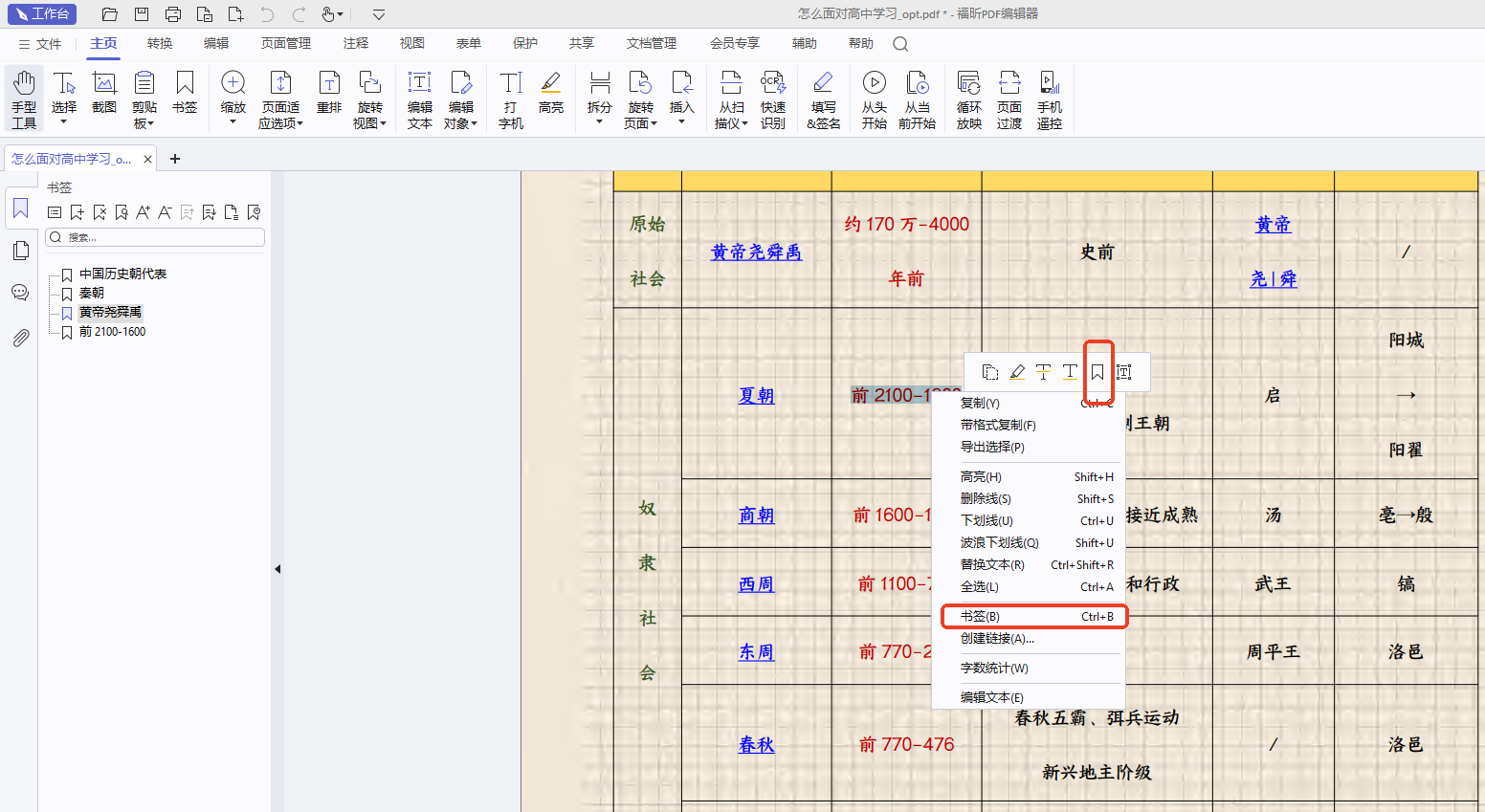
第三步:当所有书签都已经创建好了,只需点击工具栏左上角的“选项”按钮,然后选择“基于书签结构创建新的目录页”,最后点击“确定”即可完成操作。创建了目录页之后,只需点击目录页的章节,就可以快速跳转到指定的内容页,非常方便实用。
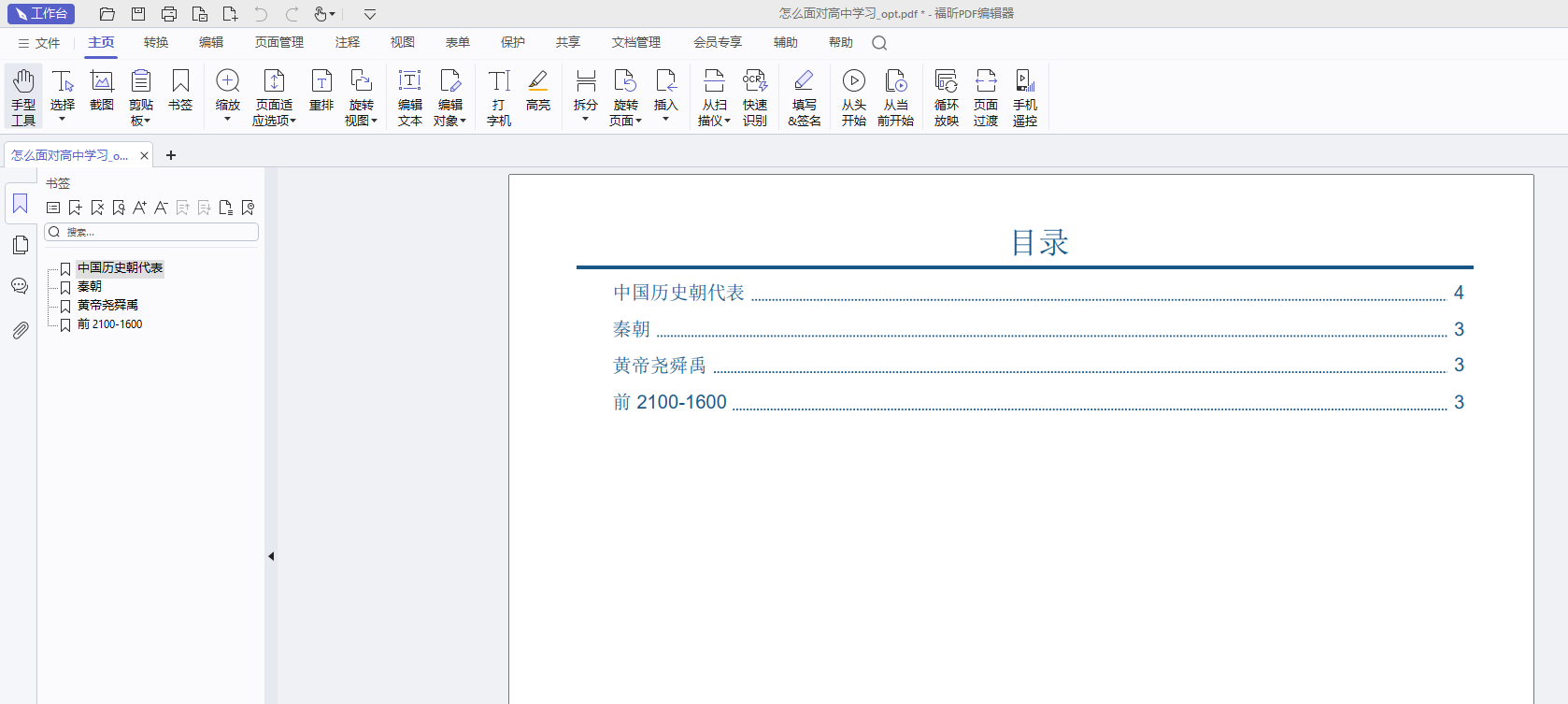
福昕PDF阅读器具有强大的功能,其中最引人注目的之一是其能够自动生成PDF文件的目录功能。用户可以轻松地浏览和导航长篇文档,快速定位所需信息。通过简单的操作,用户可以生成包含各种章节和子章节的目录,使阅读体验更加高效和便捷。这一特色功能不仅提升了阅读效率,也增强了用户对PDF文件内容的整体把握。无论是进行学习、工作还是日常阅读,这个工具的PDF生成目录功能都能为用户带来极大的便利。

 免费下载
免费下载


